Do sự phát triển không ngừng của các mạng xã hội, đặc biệt là Facebook mà nhiều doanh nghiệp, công ty hoặc thậm chí cửa hàng kinh doanh nhỏ lẻ đã sử dụng các mạng xã hội để quảng bá sản phẩm của mình.
Việc bán hàng, kinh doanh online trên Facebook sẽ giúp các sản phẩm và thương hiệu của bạn có cơ hội tiếp cận gần hơn tới mọi người, tăng số lượng người ghé thăm trang, đồng nghĩa việc kinh doanh của doanh nghiệp và cửa hàng cũng được phát triển hơn. Vậy làm sao để có thể tạo một Fanpage Facebook kinh doanh trực tuyến? Trong bài viết dưới đây, Hocviendaotao.com sẽ hướng dẫn bạn đọc cách tạo Fanpage Facebook bán hàng online.
Cách tạo Fanpage Facebook nhanh chóng
Bước 1:
Tại giao diện chính trên Facebook, chúng ta nhấn chọn vào biểu tượng tam giác ngược và chọn mục Tạo trang. Hoặc truy cập vào link https://www.facebook.com/pages/creation/
Bước 2:
Tiếp đến, ở giao diện mới bạn sẽ nhìn thấy Facebook phân loại thành 6 nhóm danh mục. Chúng ta sẽ chọn mục Doanh nghiệp địa phương hoặc địa điểm.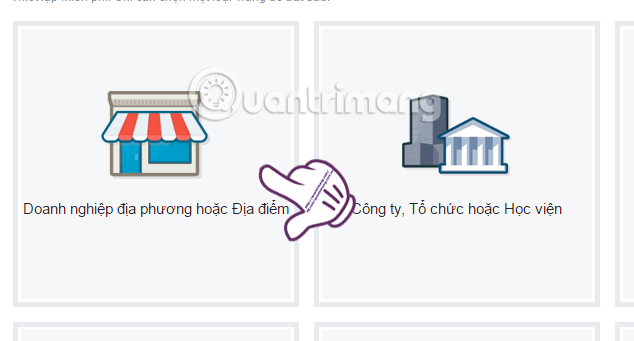
Bước 3:
Ở bước này, người dùng sẽ điền các thông tin chi tiết về Fanpage của mình gồm: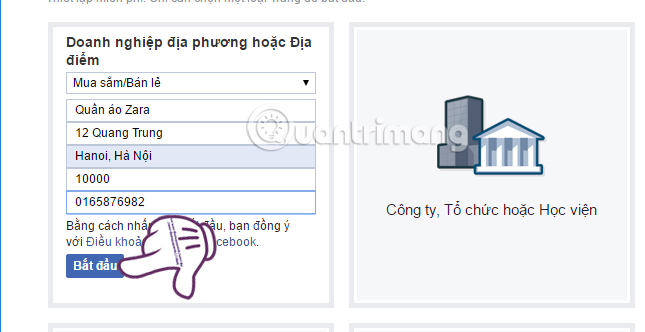
Bước 4:
Ngay sau đó, chúng ta sẽ đến với giao diện cơ bản của Fanpage Facebook. Ở chính giữa bạn sẽ nhìn thấy dòng Welcom to Your New Page. Bên dưới sẽ là những tùy chọn để thiết lập thêm những thông tin cần thiết khác cho Fanpage. Đầu tiên bạn nhấn chọn mục Thêm ảnh bìa. Ảnh bìa của Facebook có quy định kích cỡ 851 x 315 pixel. Bạn đọc có thể tham khảo thêm bài kích cỡ chuẩn cho ảnh bìa Fanpage Facebook.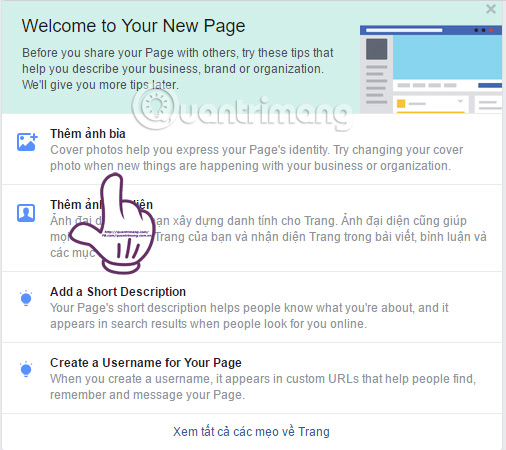
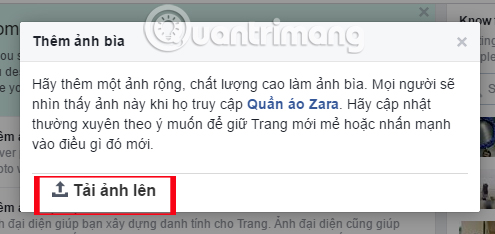
Bước 5:
Tiếp đến, nhấn chọn vào mục Thêm ảnh đại diện cho Fanpage bán hàng trên Facebook.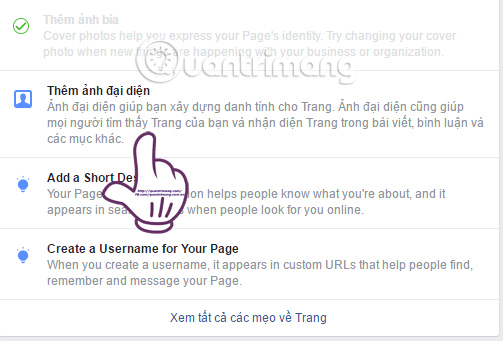
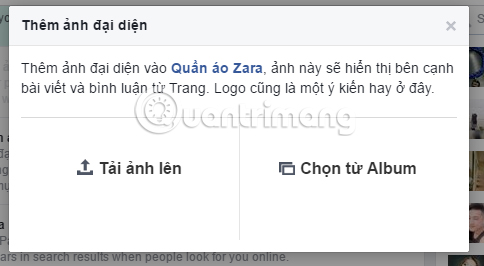
Bước 6:
Kế tiếp, nhấn vào mục Add a Short Description để điền thông tin cho Fanpage bán hàng mà mình đang quản lý.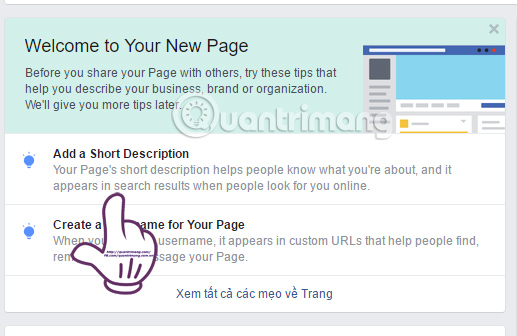
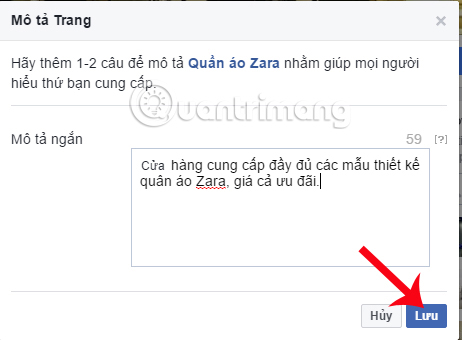
Bước 7:
Nhấn tiếp Create a Username for Your Page, nhập địa chỉ trang web cho Fanpage Facebook này. Người dùng nên chọn tên ngắn gọn, không chứa dấu, có thể có số hoặc 1 dấu chấm mà thôi.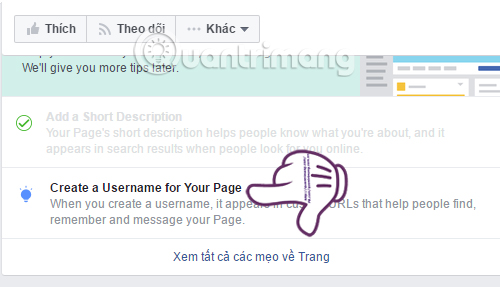

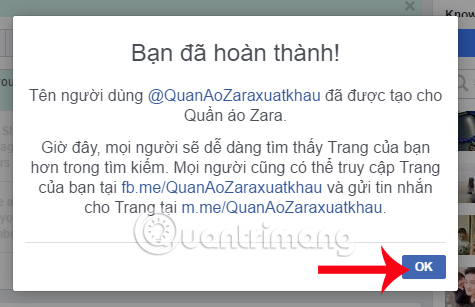
Bước 8:
Khi đã hoàn thành xong bước trên, bạn sẽ có cho mình Fanpage Facebook bán hàng như hình dưới. Để thêm một số những thông tin khác cho trang, bạn nhấn chọn mục Giới thiệu ở giao diện bên trái của trang.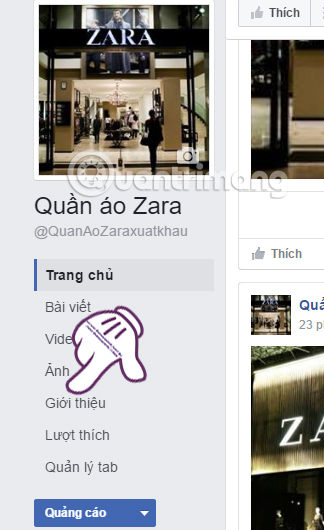
Bước 9:
Nhấn tiếp mục Chỉnh sửa thông tin trang.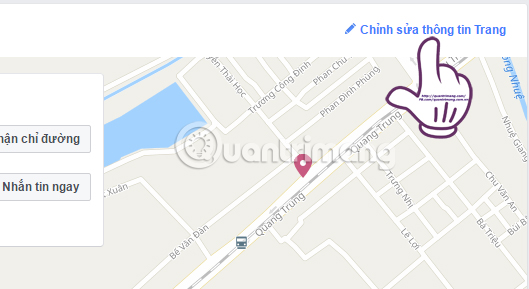
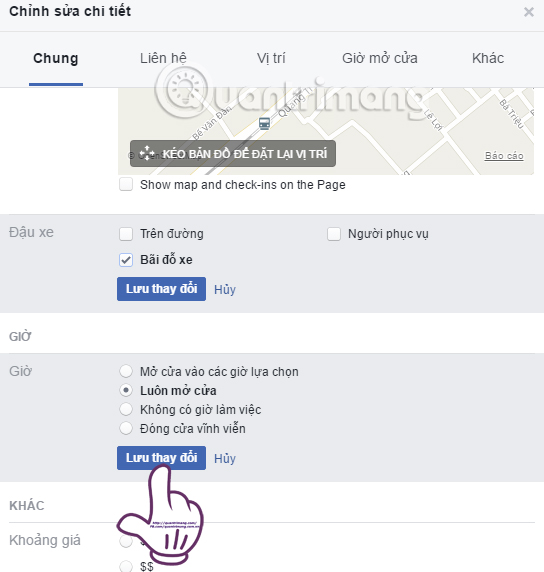
Bước 10:
Quay trở lại giao diện chính của trang, bạn nhấn chọn vào mục Thêm nút. Việc này sẽ giúp khách hàng có thể tương tác với trang của bạn nhanh hơn.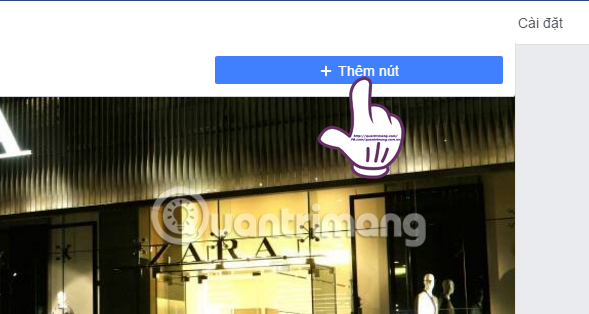
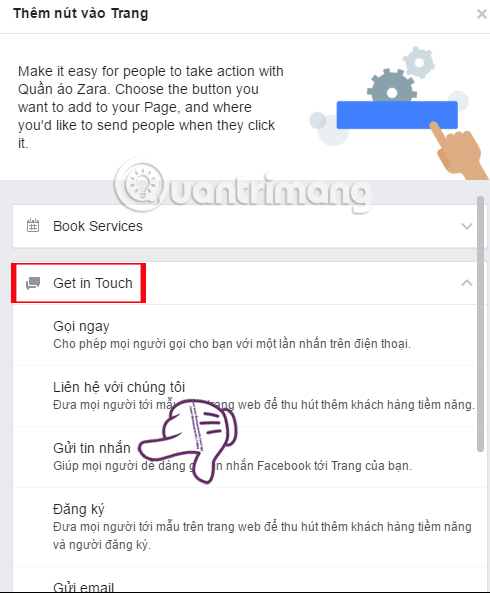
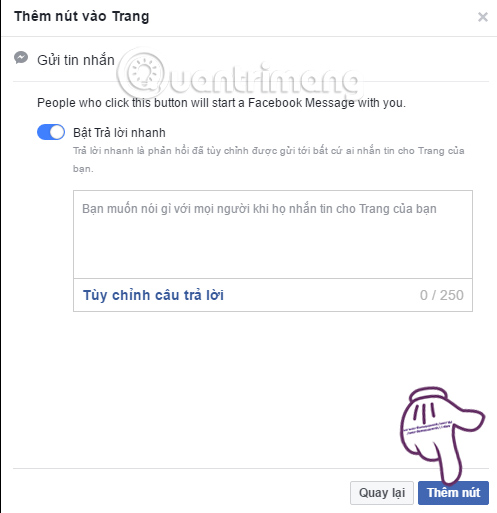
Tham khảo thêm các bài sau đây:
Chúc các bạn thực hiện thành công!












